4 способа синхронизировать ваши фото с облачными хранилищами
На наших гаджетах мы храним просто какое-то невероятное количество фотографий и видеозаписей. И было бы обидно потерять их вместе со смартфоном, который приказал долго жить или, например, «уплыл» в руки воров. Конечно, мы ни в коме случае не желаем вам чего-то подобного, но не стоит забывать, что предупрежден — значит вооружен. А поэтому лучше подстраховаться и заранее узнать, как синхронизировать ваши фотографии с облачным хранилищем.
Содержание
- 1 Google Фото
- 2 OneDrive
- 3 G Cloud
- 4 Amazon Photos
- 5 Какой сервис для синхронизации фотографий выбрать?
Google Фото
Для Android-пользователей — это, пожалуй, самый очевидный вариант. Более того, в большинстве случаев Google Фото предустановлено на вашем смартфоне, поэтому и скачивать дополнительно ничего не придется. При этом Google Фото связано с вашей учетной записью Google и позволяет синхронизировать как отдельные фото- и видеозаписи, так и целые альбомы. Тем не менее, есть небольшая загвоздка. Резервное копирование ограничивает максимальный размер загружаемого вами изображения. Например, если изначальное фото было снято на матрицу выше 16 мегапикселей, а видео записано в разрешении выше 1080р, то Google Фото сожмет ваши файлы именно до этих значений. При этом объем хранилища ограничен 15 гигабайтами. За дополнительное место придется заплатить.
Тем не менее, есть небольшая загвоздка. Резервное копирование ограничивает максимальный размер загружаемого вами изображения. Например, если изначальное фото было снято на матрицу выше 16 мегапикселей, а видео записано в разрешении выше 1080р, то Google Фото сожмет ваши файлы именно до этих значений. При этом объем хранилища ограничен 15 гигабайтами. За дополнительное место придется заплатить.
Скачать: Google Фото
OneDrive
Если вы не хотите использовать Google Фото по той или иной причине, то можете обратить свое внимание на конкурирующую разработку от компании Microsoft. OneDrive предлагает куда меньший тарифный план в 5 гигабайт, но если у вас есть учетная запись Office 365, ваше хранилище будет расширено аж до 1 терабайта! Хватит ли вам такого объема? Напишите об этом в нашем чате в Телеграм. Как и в Google Фото, Вы можете выбрать, следует ли загружать данные только при подключении к Wi-Fi или же делать это, используя и сотовую связь.
Скачать: OneDrive
G Cloud
Не устраивает оба вышеперечисленных варианта? Тогда попробуйте G Cloud. G Cloud — это простое решение для резервного копирования всех ваших данных (включая фотографии) c Android-устройства. После создания учетной записи приложение спросит, какие категории данных вы хотите синхронизировать с облаком. Далее весь процесс будет происходить автоматически. Сервис предоставляет вам до 15 гигабайт дискового пространства (но для этого придется пригласить пару друзей) бесплатно. Остальное, как вы понимаете, придется оплатить из своего кармана.
G Cloud — это простое решение для резервного копирования всех ваших данных (включая фотографии) c Android-устройства. После создания учетной записи приложение спросит, какие категории данных вы хотите синхронизировать с облаком. Далее весь процесс будет происходить автоматически. Сервис предоставляет вам до 15 гигабайт дискового пространства (но для этого придется пригласить пару друзей) бесплатно. Остальное, как вы понимаете, придется оплатить из своего кармана.
Скачать: G Cloud
Amazon Photos
Amazon Photos очень похож на Google Фото в плане работы и функциональности. Только вот бесплатно здесь вы сможете получить всего лишь 5 гигабайт места под свои нужды. Дополнительное место придется докупать, но сервис берет в первую очередь своей функциональностью, чем и заслужил внимание пользователей. Инструментарий включает поиск, обмен фото с вашими друзьями и организацию снимков по категориям. Приложение даже позволяет скрыть некоторые фотографии, если вам это потребуется.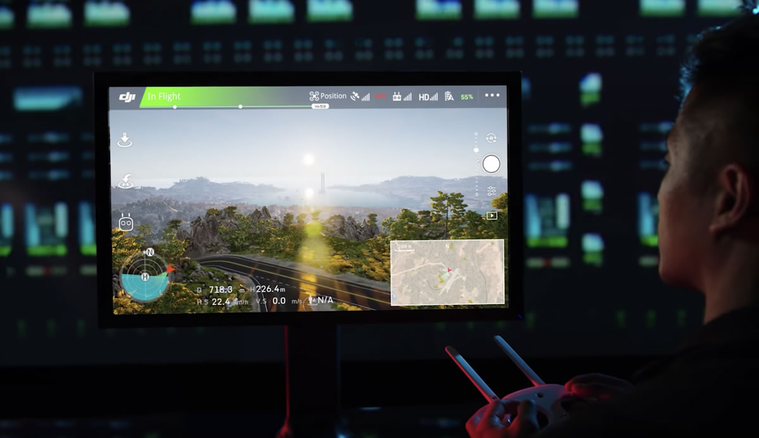
Скачать: Amazon Photos
Какой сервис для синхронизации фотографий выбрать?
На самом деле, если вы не хотите тратиться на различные системы подписки, мы бы советовали вам просто комбинировать несколько приложений. Например, под фотографии использовать Google Фото, видео хранить в OneDrive или Amazon Photos, а G Cloud использовать под «системные» нужды вроде документов и других подобных файлов.
- Теги
- Новичкам в Android
- Операционная система Android
Лонгриды для вас
Правда ли, что СБОЛ — это Сбербанк Онлайн и можно ли скачать его на Android
Вчера, 16 августа, в App Store вышло загадочное приложение СБОЛ. Несмотря на странное название, которое расшифровывается как Система банковского обслуживания для людей, по факту оказалось, что это всем знакомый Сбербанк Онлайн. Во всяком случае, если ввести при авторизации данные карточки Сбера, то вы увидите перед собой приложение самого популярного банка России и счета, которые у вас там открыты. Впрочем, как выяснилось позднее, не всё так просто. Разберёмся, чем же на самом деле является СБОЛ и почему его не существует в версии для Android.
Впрочем, как выяснилось позднее, не всё так просто. Разберёмся, чем же на самом деле является СБОЛ и почему его не существует в версии для Android.
Читать далее
Какой калькулятор скачать на Андроид. 5 лучших приложений
В каких только ситуациях нас ни выручал смартфон. Нужно добраться до работы — открываем приложение такси, хочется заказать еды — запускаем специальную программу, требуется договориться о встрече — пишем человеку в мессенджере. Также телефон является отличным помощником в случае, когда нужно что-то посчитать. Это могут быть и относительно простые вычисления, когда необходимо узнать процент от числа, и решения сложных уравнений. Для этих задач вам понадобится калькулятор на Андроид. А мы подскажем, какой из них скачать.
Читать далее
Сбер выпустил большое обновление Сбербанк Онлайн для Android. Как установить
Несмотря на то что Сбербанк Онлайн ещё несколько месяцев назад удалили из Google Play, само приложение — по крайней мере, в версии для Android — продолжает работать. Чтобы напомнить пользователям о том, что всё в порядке, разработчики Сбера выпустили крупное обновление мобильного клиента, которое уже может установить любой желающий. На iOS оно, к сожалению, недоступно, однако даже на Android получить апдейт может быть не так просто. Видимо, сказываются ограничения, наложенные на Сбербанк. Но это не значит, что обновиться нельзя совсем.
Чтобы напомнить пользователям о том, что всё в порядке, разработчики Сбера выпустили крупное обновление мобильного клиента, которое уже может установить любой желающий. На iOS оно, к сожалению, недоступно, однако даже на Android получить апдейт может быть не так просто. Видимо, сказываются ограничения, наложенные на Сбербанк. Но это не значит, что обновиться нельзя совсем.
Читать далее
1 комментарий
Новый комментарий
Новости партнеров
Онлайн-школы, курсы и репетиторы: как детям учиться из любой точки мира
4 классных фишки Google Pixel 7, которых никогда не будет в iPhone
Распродажа пылесосов Dreame. Какой купить для дома в 2022
Распродажа пылесосов Dreame. Какой купить для дома в 2022
Включаем синхронизацию фото и видео на Google фото
Советы и секреты начинающим
Популярное
- 👀 195378
Кракозябры (иероглифы) при копировании с PDF документа
👀 165056
Не работают нижние сенсорные кнопки?
👀 142714
Excel не печатает часть таблицы .
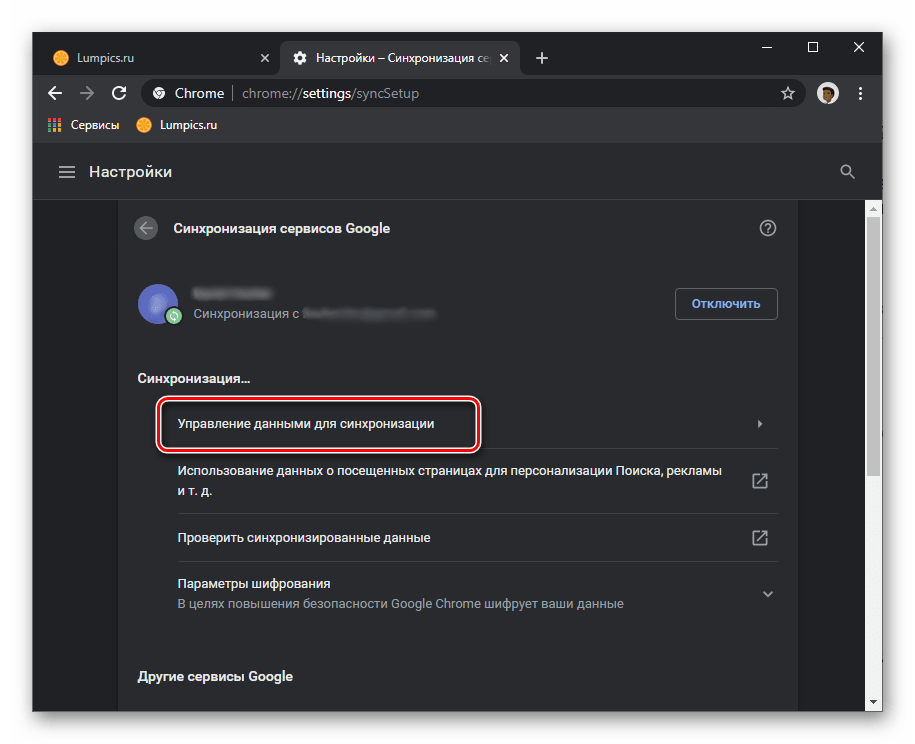 ..
.. 👀 127184
Неправильная нумерация страниц в Microsoft Office Word
👀 88702
Быстро пишем в Ворде знак С ° (Градус Цельсия)
👀 66770
Как создать кроссворд? Онлайн сервисы для создания кроссвордов.
👀 60610
Как разместить шапку документа справа и выровнять текст по левому краю?
JM Графика Просмотров: 19671
Чтобы сэкономить место на устройстве и иметь возможность просматривать фото из браузера на любом компьютере, нужно включить синхронизацию. Для этого требуется приложение
В настройках можно выбрать такие параметры как качество фото, а можно загружать фото с оригинальным разрешением и размером. В таком случае количество загруженных фото будет ограниченно вашим дисковым пространством на облаке (15 гигабайт). Если вы выбрали высокое качество, то количество фото, которые можно загрузить будет неограниченным. Качество фото при этом практически не меняется.
В таком случае количество загруженных фото будет ограниченно вашим дисковым пространством на облаке (15 гигабайт). Если вы выбрали высокое качество, то количество фото, которые можно загрузить будет неограниченным. Качество фото при этом практически не меняется.
На андроид устройстве нужно открыть Google foto и запустить. Если вы запускаете приложение впервые — откроется окно для включения « Автозагрузки и синхронизации». Просто оставьте включенным переключатель и нажмите «Готово». Если у вас на гаджете более 1 аккаунта — выберите на какой из них будут загружаться фото.
Другой способ включить «Автозагрузку и синхронизацию» и настроить параметры, можно открыв меню (три риски слева сверху) и выбрать «Настройки».
Далее нужно выбрать как будут синхронизироваться фото и видео. Можно выбрать синхронизацию по Wi-Fi, только когда телефон заряжается, указать необходимо ли использовать мобильный интернет и др.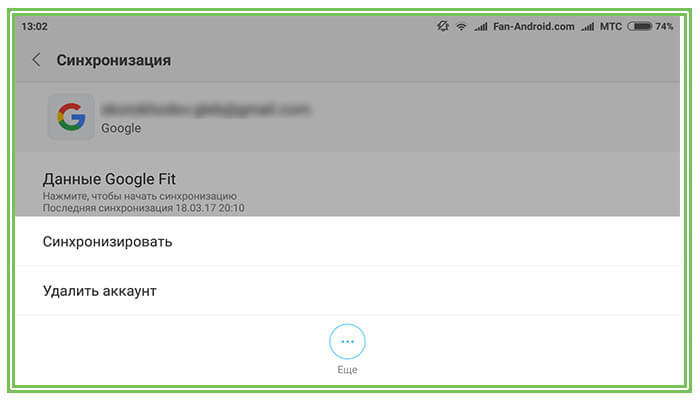
Автоматически синхронизируются фото, которые попадают в папку при съемке камерой телефона. Однако можно добавить другие папки для синхронизации, используя соответствующую функцию. Настроек достаточно, главное не полениться их рассмотреть и разобраться с каждой опцией.
После настройки синхронизации все изменения, которые будут происходить с фотографиями в телефоне сразу же будут доступны в веб-версии сервиса и наоборот. Если изменения были внесены в пути без доступа к интернету, то как только вы будете подключены к сети — все изменения будут загруженные.
Для фото доступны различные параметры: создание коллажей, альбомов, анимации, редактирования фото. Можно изменять некоторые параметры: яркость, цвет, выполнять вращение и обрезку фото. Доступные цветовые фильтры: пальма, метро, Эйфелева башня, пленка и др.
Нельзя не упомянуть и о создании фильмов на основе ваших видео и селфи.
Можно создавать совместные альбомы. Так можно обмениваться фотографиями.
Как только альбом будет создан можно будет увидеть кнопку «Поделиться». Там можно выбрать пользователей из списка контактов, поделиться кнопками социальных сетей или просто отправить ссылку, перейдя по которой пользователь сможет открыть совместный альбом. Ему станет доступна кнопка «Присоединиться», нажав на которую он сможет не только просматривать фото но и добавлять свои, которые будут доступны для просмотра вам (при настройках по умолчанию). И так можно приглашать множество друзей, каждый из которых сможет внести свой вклад в создание альбома. Разве не замечательно ли? Мне очень нравится.
Каждый из участников всегда может оставить альбом. А вы как автор можете заблокировать возможность добавления фото другими людьми.
Также можно добавить аккаунт партнера для совместного доступа ко всем вашим фото. На момент написания статьи можно добавлять только одного партнера. Для добавления учетной записи партнера нужно открыть меню (на примере веб-версии) и выбрать «Добавить аккаунт партнера». Далее откроется несколько окон, в каждом из которых нужно выполнить несложные настройки. Первое, что нужно сделать — это выбрать человека, которому вы хотите предоставить доступ. Этот человек будет иметь доступ ко всем вашим фото. Партнера в любой момент можно удалить. Это можно сделать зайдя в «Настройки → Общие библиотеки → Удалить партнера».
Фото от Google имеет очень много настроек и сервис постоянно обновляется, добавляются новые функции. Как по мне, то разработка заслуживает внимания. Делитесь вашими эмоциями, которые запечатлелись на незабываемых фотографиях с родными людьми.
На этом все. Желаю всем ярких и интересных фото!
Перейти к сервису Google фото
Добавить комментарий
- Назад
- Вперед
PhotoSync – приложение для передачи и резервного копирования фотографий | Для iOS и Android
Беспроводная передача и резервное копирование фотографий и видео.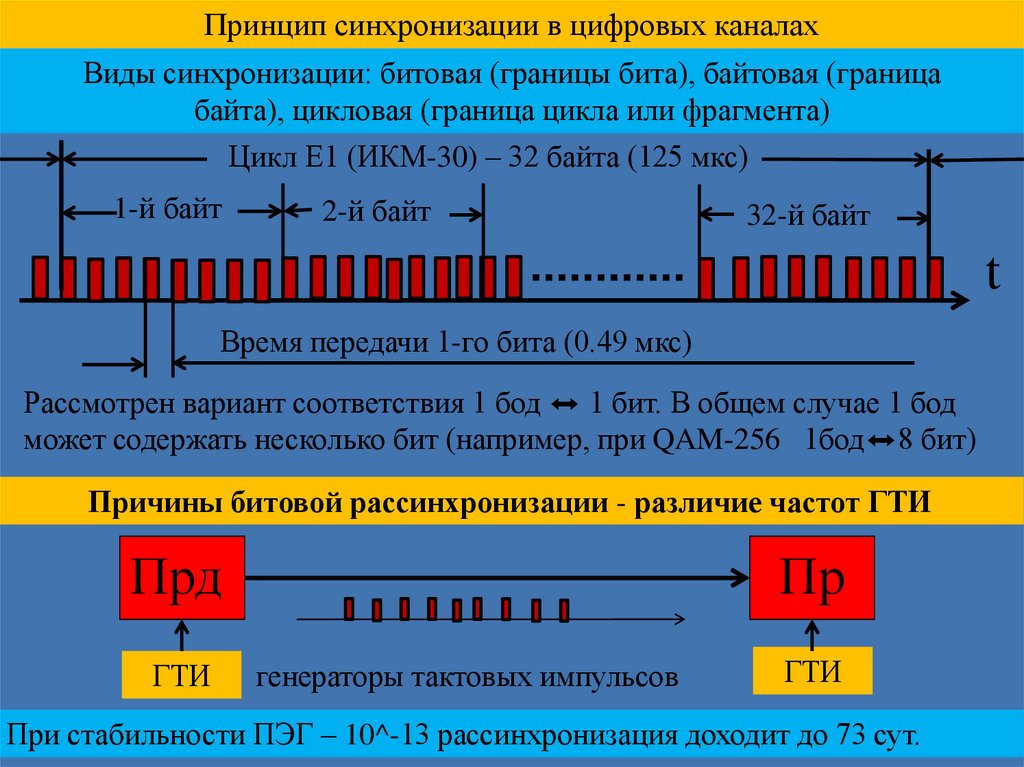 Любой вид передачи — PhotoSync справится!
Любой вид передачи — PhotoSync справится!
Неограниченная передача
Передача фотографий и видео между iPhone, iPad, Android, ПК с Windows, Mac, Linux, NAS, облачными сервисами и т. д.
Кроссплатформенность
Кроссплатформенное решение номер один с собственными приложениями для iOS ( iPhone, iPad), Android, ПК с Windows и Mac. Поддержка Linux тоже!
Сохранение полного контроля
Полный пользовательский контроль и возможность полной настройки в любое время. Будьте полностью независимы от облачных сервисов!
Надежный и безопасный
Работает на рынке более 10 лет и постоянно совершенствуется. Незаменимый инструмент для передачи фото и видео!
Передача фотографий на компьютер
Быстрая передача фотографий и видео на компьютер (Windows PC, Mac и Linux) и с него по Wi-Fi. Облако не нужно!
Доступны два мощных варианта: «Перетащите на устройства с помощью БЕСПЛАТНОГО инструмента PhotoSync Companion» и «Доступ через веб-браузер».
Подробнее
Перенос фотографий на ПК с Windows, Mac и Linux
Резервное копирование фотографий и видео с устройств iPhone, iPad и Android на ПК с Windows, Mac или Linux по локальной сети Wi-Fi. Фотографии и видео передаются в полном разрешении со всеми неповрежденными метаданными.
Отправляйте фотографии и видео прямо с ПК с Windows, Mac или Linux на устройства iPhone, iPad и Android по локальной сети Wi-Fi. Полученные фотографии и видео импортируются непосредственно в фотопленку, галерею изображений Android или пользовательский альбом.
PhotoSync отслеживает ваши действия и отмечает, какие фотографии и видео уже были переданы.
Управляйте как профессионал: Гибко настраиваемые параметры хранения, именования и качества передачи означают, что вы всегда сохраняете полный контроль над передачей своих фото и видео.
Ваши фото и видео никогда не покинут ни вашу локальную сеть Wi-Fi, ни Интернет!
Примечание: Скорость передачи зависит от качества вашей локальной сети Wi-Fi.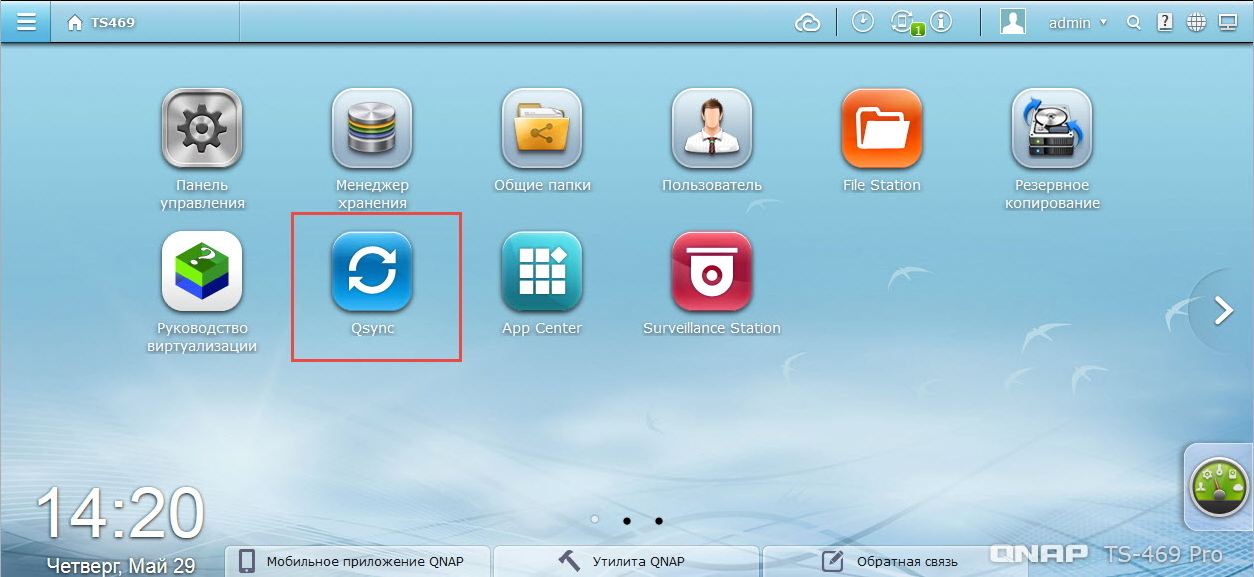
Два мощных варианта передачи
Перетаскивание на устройства
Перенос фотографий и видео на устройство за считанные секунды с помощью БЕСПЛАТНОГО компаньона PhotoSync для ПК с Windows и Mac.
БЕСПЛАТНЫЙ PhotoSync Companion для ПК с Windows и Mac позволяет быстро и легко передавать фото и видео. Просто перетащите свои фотографии и видео на значок PhotoSync, чтобы передать их на телефон или планшет. На компьютерах Mac PhotoSync Companion обеспечивает прямой импорт в приложение «Фотографии» macOS.
Получите БЕСПЛАТНЫЙ PhotoSync Companion для Windows PC и Mac
Доступ через веб-браузер
Wi-Fi Получите доступ к своим фотографиям и видео, где бы вы ни находились, открыв веб-браузер (Windows, Mac, Linux)!
Просматривайте свои фотографии на большом экране, загружайте и загружайте выбранные фотографии и видео на свой телефон и планшет. Отличная функция, когда в друзьях!
Совместное использование в Интернете позволяет просматривать все ваши фото и видео в веб-браузере без загрузки или установки какого-либо программного обеспечения. Доступ к веб-шарингу можно защитить логином и паролем.
Доступ к веб-шарингу можно защитить логином и паролем.
Примечание. Поддержка Linux через соединение SFTP (FTP через SSH).
Резервное копирование фотографий на NAS
Безопасное резервное копирование фотографий и видео на устройства NAS, персональное облако и беспроводные портативные жесткие диски через FTP, SMB, WebDAV и SFTP. PhotoSync безупречно работает с Synology, QNAP, Buffalo NAS, ownCloud, Nextcloud, WD MyCloud, TrueNAS, OpenMediaVault, Seagate Personal Cloud, Toshiba, SanDisk…
Подробнее
Резервное копирование на NAS, мобильное устройство хранения или персональное облако
NAS, удаленный сервер и персональное облако
Безопасное резервное копирование фотографий и видео непосредственно с устройств iPhone, iPad и Android на любой NAS, удаленный сервер или персональное облако через (S)FTP, SMB или WebDAV.
Вы также можете загружать и просматривать фотографии и видео на серверах (S)FTP, SMB и WebDAV.
PhotoSync без проблем работает со всеми основными устройствами хранения NAS, серверами и персональными облачными сервисами:
- Synology
- КНАП
- Буффало NAS
- собственное облако
- Nextcloud
- WD MyCloud
- Фриц!Коробка
- TrueNAS
- OpenMediaVault
- Персональное облако Seagate
- NETGEAR ReadyNAS
- И многое другое…
Беспроводные USB-накопители и портативные жесткие диски
Быстрая загрузка и загрузка фото и видео прямо на ходу на беспроводные USB-накопители и портативные жесткие диски через (S)FTP, SMB и WebDAV.
PhotoSync поддерживает все основные беспроводные портативные жесткие диски:
- Western Digital
- Сигейт
- Тошиба
- Гиперпривод
- СанДиск
- И многое другое…
Автоматическое резервное копирование фотографий в фоновом режиме
Автоматическая передача фотографий и видео непосредственно с устройств iPhone, iPad и Android на компьютер (Mac/ПК), NAS, беспроводные мобильные устройства хранения и поддерживаемые облачные и фотосервисы.
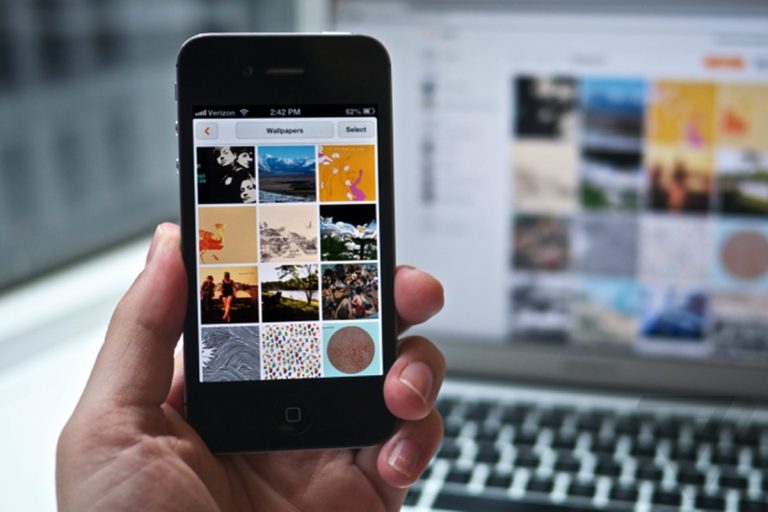
Узнать больше
Автоперенос
Простое и надежное решение для автоматического резервного копирования новых фотографий и видео в фоновом режиме с устройств iPhone, iPad и Android на предварительно определенные цели.
С помощью автопереноса вы можете создавать резервные копии фотографий на:
- Компьютер (ПК и Mac)
- NAS, беспроводное мобильное запоминающее устройство или удаленный сервер
- Поддерживаемые облачные и фотосервисы
Примечание. Автоперевод на iOS поддерживает только параметры «Перенос на основе местоположения» и «При зарядке» (iOS 13).
Пять эффективных вариантов автопереноса:
Точка доступа Wi-Fi (SSID): Автоперевод, когда ваше устройство подключается к предварительно выбранной сети Wi-Fi
-выбранная геолокация (например, дома)
Расписание: Автоперевод ежедневно в заранее установленное время
Мгновенная передача: Автоматическая передача в момент съемки нового изображения или видео
При зарядке: Автоматическая передача при зарядке устройства (iOS) / подключении устройства к зарядному устройству (Android)
Автоматическая передача:
Автоматическое резервное копирование
Автоматическое резервное копирование новых фотографий и видео в фоновом режиме на компьютер, NAS и облако
Узнать больше
Камера PhotoSync:
Мгновенная передача
Мгновенная передача и резервное копирование фотографий и видео на компьютер, NAS или облачные службы. Плюс поддержка фотобудки
Плюс поддержка фотобудки
Подробнее
Расширенные возможности Siri
и рабочие процессы
Создавайте мощные рабочие процессы с помощью ярлыков Siri «Перенос новых фотографий» и «Перенос из буфера обмена»
Подробнее
Amazon S3, Backblaze & Wasabi
, Резервное копирование в Amazon S3 а также просматривать и загружать фотографии на Amazon S3. + Поддержка Backblaze и васаби!
Подробнее
SanDisk iXpand USB
Флэш-накопитель
Резервное копирование на USB-накопитель iXpand и освобождение места на вашем телефоне — отличный спутник в путешествии!
Подробнее
Поддержка камер
(Wi-Fi и USB)
Загрузка и удаление фото и видео с камер Canon EOS, Nikon, Sony, Fujifilm, Olympus и Lumix
Подробнее
Копирование фотографий в облачные сервисы
Прямая загрузка и загрузка фотографий и видео через Wi-Fi и 3G/4G/5G в ваши любимые облачные и фотосервисы: Dropbox, Google Photos, Google Drive, Amazon S3, Flickr, SmugMug, OneDrive (Business), Box, Backblaze, Wasabi, Zenfolio, PhotoPrism, pCloud, TeraCLOUD и SugarSync.

Узнать больше
Передача и обмен фотографиями в облачных и фотосервисах
Загружайте и делитесь фотографиями и видео с устройств iPhone, iPad и Android в свои любимые облачные / фотосервисы через Wi-Fi и 3G/4G/5G.
Просматривайте и импортируйте фотографии и видео, хранящиеся в вашем любимом облаке / фотосервисе, прямо в Camera Roll, Android Image Gallery или пользовательские альбомы на вашем устройстве. Вы можете импортировать выбранные, все или новые фото и видео.
Примечание: Сторонним службам требуется учетная запись пользователя для облачной службы / службы фотографий и подключение к Интернету.
Поддерживаемые службы:
- Dropbox
- Google Диск
- Google Фото
- Амазон S3
- OneDrive (бизнес)
- Коробка
- Самодовольная кружка
- Фликр
- Задний клинок
- Васаби
- Zenfolio
- Фотопризма
- pCloud
- TeraCLOUD
- ШугарСинк
- ПурпурныйОБЛАКО
- rsync.
 net
net
Amazon S3, Backblaze, Wasabi, PhotoPrism и SugarSync — доступно на iOS
Amazon S3, Backblaze и Wasabi — функции Premium
pCloud (на Android), TeraCLOUD (на Android) и Magenta Cloud — настройка подключения WebDAV
rsync.net – настроить SFTP-соединение
Прямая передача между службами, устройствами и NAS
Передача фотографий и видео напрямую между целевыми объектами без предварительного импорта их в библиотеку фотографий iOS. Например, вы можете напрямую передавать данные с OneDrive на NAS или с SMB на USB-устройство. Поддерживаемые комбинации переводов практически безграничны!
1 Нет передачи между Mac, Windows PC и Linux
2 Поддержка Linux через соединение SFTP, FTP или SMB
3 pCloud (на Android) и MagentaCLOUD — настройка соединения WebDAV
4 rsync.net — настройка соединения SFTP
5 Эксклюзивная функция Premium и получайте фотографии и видео между вашими устройствами iPhone, iPad и Android через Wi-Fi и Bluetooth — компьютер или облако не нужны! Кроссплатформенная поддержка.
Узнать больше
Перенос фотографий между устройствами iOS и Android
Перемещайте, копируйте и обменивайтесь фотографиями и видео в полном разрешении напрямую между устройствами iPhone, iPad и Android через Wi-Fi. Также доступна передача по Bluetooth между устройствами iOS. Не требуется учетная запись пользователя или вход в систему!
Используйте встроенные фильтры для просмотра и выбора самых запоминающихся фото и видео для передачи.
Примечание: Для передачи фото и видео между iOS и Android — на обоих устройствах должна быть установлена программа PhotoSync, и они должны быть подключены к одной и той же сети Wi-Fi.
Загрузка фотографий с SD-карт Wi-Fi
Снимайте фотографии, видео и файлы в формате RAW на камеру, оснащенную беспроводной SD-картой, и загружайте файлы в полном разрешении прямо на свой телефон/планшет. Поддерживаются SD-карты Toshiba Flashair™ и Transcend Wi-Fi.
Беспроводной модем для Toshiba FlashAir
Wi-Fi SD-карты!
Узнать больше
Загрузка фотографий с SD-карт Wi-Fi, адаптеров OTG и комплекта для подключения камеры
Беспроводные SD-карты
Снимайте фотографии, видео и фотографии в формате RAW на камеру, оснащенную Toshiba Flashair™ или SD-картой Transcend Wi-Fi, и загружайте файлы в полном разрешении прямо в Camera Roll, Android Image Gallery или пользовательские альбомы.
Просматривайте фото и видео, хранящиеся на вашей камере, во всех подробностях без необходимости их предварительного импорта.
Беспроводной модем для SD-карт Toshiba FlashAir Wi-Fi.
Комплект для подключения камеры
PhotoSync поддерживает передачу фотографий и видео, импортированных с помощью комплекта для подключения камеры. (только iOS)
Адаптеры OTG
PhotoSync поддерживает передачу фотографий и видео, хранящихся на устройстве USB или SD, подключенном с помощью адаптера USB On-The-Go (OTG). (только для Android).
Встроенная программа просмотра
Просматривайте фотографии и видео непосредственно в PhotoSync, а также распечатывайте и открывайте фотографии и видео в других приложениях непосредственно из программы просмотра
Выбор тем
Измените тему, чтобы изменить внешний вид интерфейса. Доступные темы: Автоматическая (только для iOS), темная и светлая
Управляйте фотографиями и видео, которые вы передаете «в» целевое место назначения (компьютер, облако, файловая служба)
Систематизируйте фотографии и видео так, как вы хотите: Автоматическое создание целевого подкаталога по названию альбома, дате записи, типу носителя , имя устройства или метаданные
Определите пользовательские форматы для имен папок и файлов с помощью встроенного редактора пользовательских форматов PhotoSync
Просмотрите, выберите или создайте целевую папку/альбом «до» передачи.
Удалить после переноса на свободное место на устройстве (по желанию)
Выбор отдельных параметров качества передачи фото и видео для Wi-Fi и сотовой связи
Установка уровней конфиденциальности для обмена (только для фотосервисов)
PhotoSync для организаций и
образовательных учреждений
Конфигурация управляемого приложения (MDM)
Настройте функции PhotoSync и настройте цели передачи с помощью управления мобильными устройствами (MDM) или файла настроек (только для iOS).
Узнайте больше о конфигурации управляемого приложения.
Для получения дополнительной информации обращайтесь по адресу [email protected]
Служба PhotoSync для Windows
БЕСПЛАТНАЯ служба PhotoSync для Windows позволяет пользователям передавать фотографии и видео напрямую со своих устройств iOS и Android на сервер Windows, на котором запущена служба PhotoSync. .
Облако и аккаунты не нужны!
Загрузка: служба PhotoSync для Windows
Локализации приложения PhotoSync
Английский
Немецкий
Французский
Español
Italiano
日本語
中文
한국어
Итальянский: только для Android | Китайский и корейский языки: только для iOS
Технические характеристики
Галерея
Новости
PhotoSync – передача фотографий в App Store
Описание
PhotoSync — лучшее решение для беспроводной передачи, резервного копирования и обмена фотографиями/видео на компьютер, NAS, другие телефоны и популярные облачные/фотосервисы.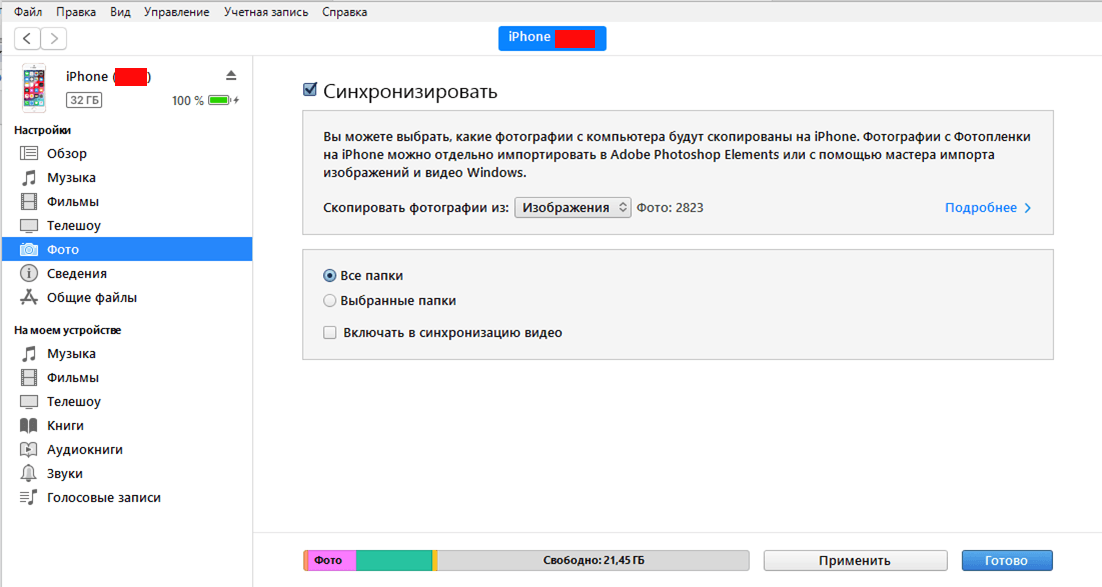
** Кроссплатформенное решение номер один с собственными приложениями для мобильных устройств, Windows и Mac. Также работает на Linux
** Надежное и безопасное программное обеспечение — работает на рынке 10 лет и постоянно обновляется
** Гибкость: автоматическая организация файлов по папкам по дате записи, типу носителя и названию альбома на целевом устройстве. Настраиваемые имена файлов
** Полная независимость от облака и iTunes
** Управляемая конфигурация приложения через MDM или с помощью файла настроек (config.photosync-app.com)
—— ОСНОВНЫЕ ХАРАКТЕРИСТИКИ ——
Перенос на/с компьютера
• Прямая передача/резервное копирование фотографий и видео с iPhone/iPad на ПК с Windows или Mac. Фото и видео передаются напрямую по локальной сети Wi-Fi. Интернет или облако не требуются.
• Отправляйте фотографии и видео с ПК с Windows или Mac по Wi-Fi на iPhone / iPad. Полученные фото и видео импортируются непосредственно в Фотопленку или в определенный вами альбом.
Передача между телефонами и планшетами
• Прямая передача фото и видео между устройствами через Wi-Fi, Bluetooth или персональную точку доступа. Не требуется компьютер, Интернет или облако.
Передача в/из NAS, облачных сервисов и фотосервисов
• Резервное копирование фотографий и видео на устройства NAS, домашнее облако и беспроводные переносные жесткие диски по FTP, SMB, WebDAV и SFTP. PhotoSync безупречно работает с: Synology, QNAP, Buffalo NAS, ownCloud, NextCloud, WD MyCloud, TrueNAS, OpenMediaVault, Seagate Personal Cloud…
• Резервное копирование фотографий и видео на / с USB-накопителей, iCloud Drive и локальное хранилище через приложение «Файлы» (iOS13). ).
• Загружайте фото и видео в популярные облачные сервисы и фотосервисы, такие как Dropbox, Google Drive, Google Photos, Flickr, OneDrive (Business), SmugMug, Box, Zenfolio, pCloud…
• Передавайте фото и видео напрямую между устройствами, сервисами и NAS ( например, OneDrive для SMB).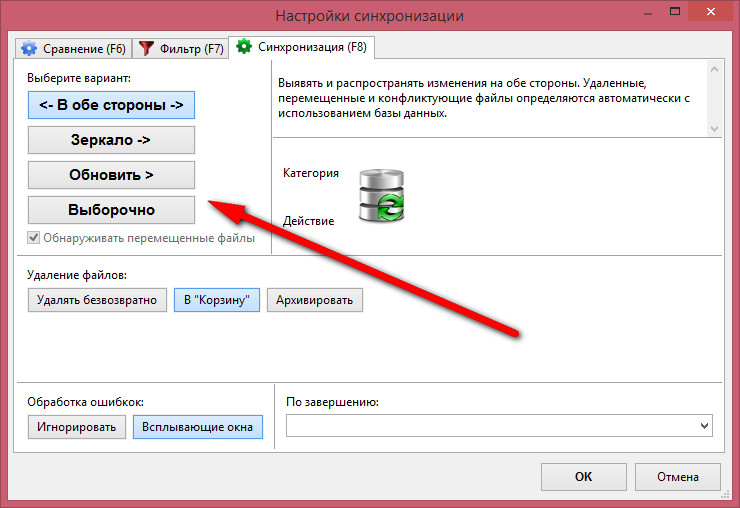
Посетите сайт photosync-app.com для получения полного списка функций.
ОГРАНИЧЕНИЯ
Бесплатная версия PhotoSync позволяет вам полностью протестировать его функции передачи. Однако фото и видео передаются в низком качестве. Фотографии RAW и HEIC конвертируются в JPEG. Вы можете снять эти ограничения, выполнив единовременную покупку PhotoSync Pro внутри приложения.
—— ПРЕМИУМ-ФУНКЦИИ ——
Эксклюзивные функции для премиум-пользователей:
Автоперенос
Автоматическая передача новых фотографий и видео в фоновом режиме на компьютер, в поддерживаемые облачные службы или NAS, когда вы прибываете в предварительно выбранные места или заряжаете свое устройство .
Камера PhotoSync
Сделайте снимок с помощью встроенной камеры PhotoSync и немедленно передайте его на поддерживаемые цели. Поддержка Photo Booth через AirPlay и HDMI.
Расширенная поддержка Siri и рабочие процессы
Создавайте мощные рабочие процессы с помощью действий Siri «Перенос из буфера обмена» и «Перенос новых фото/видео» — возможности безграничны!
Amazon S3, Backblaze и Wasabi
Резервное копирование в Amazon S3, а также загрузка и просмотр фотографий и видео, хранящихся на Amazon S3.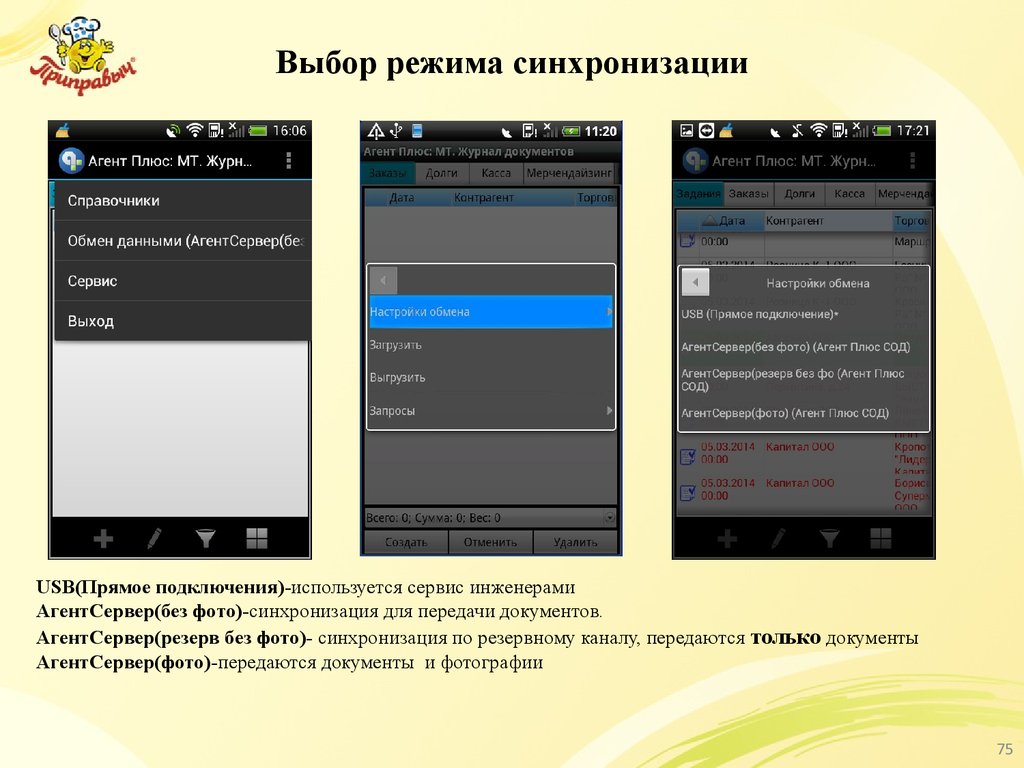 Поддержка Backblaze и Wasabi.
Поддержка Backblaze и Wasabi.
USB-накопитель SanDisk iXpand
Резервное копирование фотографий и видео на USB-накопитель iXpand и освобождение места на устройстве. Просмотр и загрузка фото и видео на iXpand USB Drive.
Поддержка камеры (Wi-Fi и USB)
Загрузка с камер Canon, Nikon, Sony, Fujifilm, Olympus и Lumix и камер, подключенных через USB. (Беспроводная) поддержка модема и фотобудки через Airplay и HDMI для выбранных камер.
Полный список функций см. на сайте premium.photosync-app.com.
Премиум-функции требуют дополнительной покупки (разовая покупка или подписка с бесплатным пробным периодом).
ЮРИДИЧЕСКАЯ ИНФОРМАЦИЯ
Продолжительность и стоимость каждой подписки отображаются в приложении PhotoSync во время покупки. Оплата взимается с учетной записи iTunes при подтверждении покупки. Подписка продлевается автоматически, если автоматическое продление не будет отключено по крайней мере за 24 часа до окончания текущего периода. Подпиской и автоматическим продлением можно управлять или отключить в настройках учетной записи iTunes.
Условия использования: https://bit.ly/33KFb1G
Политика конфиденциальности: https://bit.ly/30gkaKd
Версия 4.7.1
— Новое: PhotoSync теперь может передавать как исходный файл HEVC, так и преобразованный файл видео h364. Вы можете настроить это в настройках цели передачи.
— Исправлено: PhotoSync не мог прочитать назначенное пользователем имя устройства на iOS 16 (вместо этого использовалось обычное имя iPhone). Эта функция была восстановлена. Чтобы это работало в расширениях общего доступа PhotoSync, приложение PhotoSync должно быть запущено хотя бы один раз.
— Исправлено: PhotoSync теперь использует многокомпонентную загрузку в Amazon S3 и Wasabi, что позволяет загружать видео размером более 5 ГБ.
— Исправлено: PhotoSync не будет запрашивать преобразование HEIC->JPEG, когда пользователь уже сделал выбор в настройках.
— Исправлено: некоторые редкие сбои при входе в TeraCLOUD.
Рейтинги и обзоры
Рейтинги 7K
Большое спасибо
Это феноменальное приложение, и я надеюсь, что оно будет поддерживаться еще долгие годы.
До этого приложения мне приходилось запускать MacOS на виртуальной машине в Windows только для того, чтобы использовать родное приложение «Фотографии» для экспорта. Я был убежден, что буквально не существует другого решения после использования бесчисленного множества других приложений. Мне казалось, что Apple загнала меня в угол, сказав: «Просто купи Mac». (У меня уже есть соответствующий ноутбук и очень хороший настольный ПК, поэтому тратить 1000 долларов на Mac только для управления фотографиями казалось излишним).
Я так счастлив, что могу сохранить классификацию, которую я настроил в Фото, при передаче на мой компьютер.
Я могу перенести более 10 000 фотографий на свой компьютер, и все они будут просто помещены в папки без необходимости организовывать все заново. Не могу поверить, что у Apple нет подобной функции! Даже в macOS мне приходилось вручную создавать все 90 альбомов в виде папок, а затем экспортировать оригиналы в каждый из них по отдельности. Это заняло бы час+, и сделать это с помощью Files на моем iPhone практически невозможно, так как он просто зависает. Теперь я могу «выбрать все» в этом приложении, оставить свой телефон на некоторое время, и тогда все будет хорошо на моем ПК, красиво и организованно. Часы экономии времени!
Я искал что-то подобное больше года и был настолько шокирован тем, что его будто бы не существует, что собирался разработать его самостоятельно! Так что это определенно сэкономило мне много времени 😅
Большое спасибо. Выдающаяся работа!
Работает так, как вы хотите его использовать
Если вы используете iPhone с компьютером Windows или не хотите использовать облачные сервисы, это приложение для вас.
Импорт фотографий с помощью прилагаемых утилит от Apple и Microsoft не дал мне ничего, кроме ошибок, головной боли и потерянного времени. Это позволит вам использовать простые стандартные протоколы (FTP), которые существовали с незапамятных времен, для синхронизации ваших фотографий с вашим домашним ПК или удаленным сервером без лишних хлопот. Никаких проприетарных баз данных, только обычная передача старых файлов. Почему, во имя бога, мне нужно КУПИТЬ приложение, чтобы выполнять эту, казалось бы, самую базовую из функций, которые должны быть на складе, — это ложная мысль, но 5 долларов — это «справедливая» цена, чтобы заставить мое дорогое устройство делать что-то любое 1995 Dell не пожал бы плечами.
Только предостережение, я не уверен, есть ли способ одновременного резервного копирования на резервные серверы одновременно, если есть, то пользовательский интерфейс должен быть улучшен, если нет, то это была бы хорошая функция.
Отличное приложение и отличный разработчик!
Это приложение позволило мне, наконец, достичь моей цели: загружать фотографии на личный сервер, не полагаясь на какой-либо облачный сервис.
Он невероятно настраиваемый, и это здорово помогает решить, как ваши фотографии будут отображаться после загрузки.
Помимо замечательных функций приложения, разработчик быстро реагирует на отзывы и более чем готов помочь в устранении проблем! У меня была проблема с конфигурацией, а также проблема, из-за которой фотографии не появлялись. Я быстро получил ответы на свои вопросы и обменялся электронной почтой, чтобы решить свои проблемы. Чтобы было ясно, проблема была не в приложении, а в моих предположениях о поведении моей данной конфигурации.
Если вы хотите загружать фотографии без использования облачного провайдера или если вы хотите загружать их во многие места, это приложение просто необходимо купить!
Разработчик, touchbyte GmbH, указал, что политика конфиденциальности приложения может включать обработку данных, как описано ниже. Для получения дополнительной информации см. политику конфиденциальности разработчика.
Данные, не связанные с вами
Могут быть собраны следующие данные, но они не связаны с вашей личностью:
- Покупки
- Идентификаторы
- Диагностика
Методы обеспечения конфиденциальности могут различаться, например, в зависимости от используемых вами функций или вашего возраста.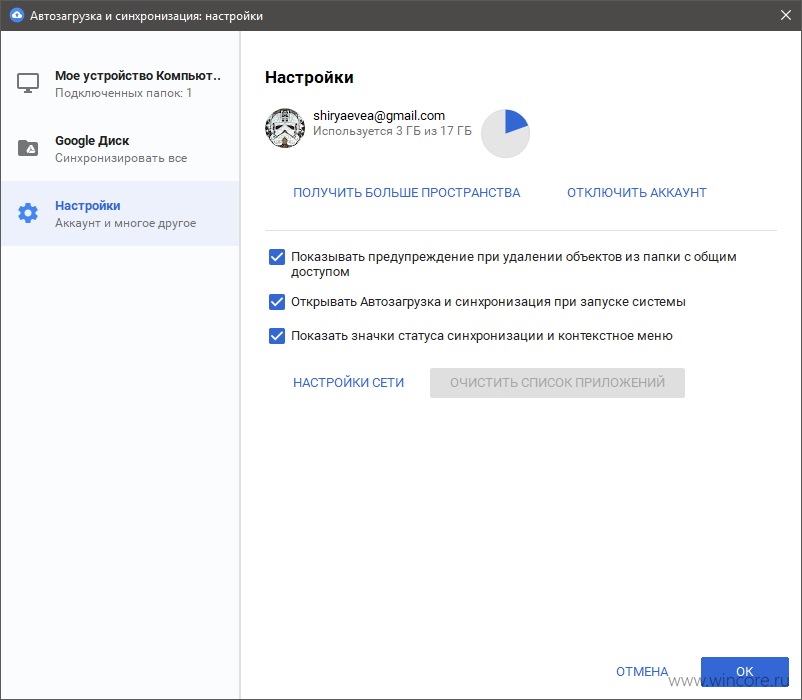

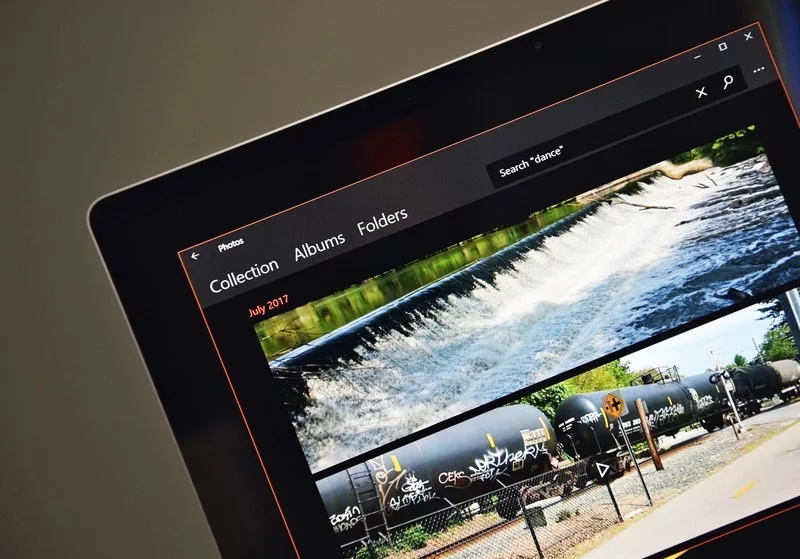 net
net Я могу перенести более 10 000 фотографий на свой компьютер, и все они будут просто помещены в папки без необходимости организовывать все заново. Не могу поверить, что у Apple нет подобной функции! Даже в macOS мне приходилось вручную создавать все 90 альбомов в виде папок, а затем экспортировать оригиналы в каждый из них по отдельности. Это заняло бы час+, и сделать это с помощью Files на моем iPhone практически невозможно, так как он просто зависает. Теперь я могу «выбрать все» в этом приложении, оставить свой телефон на некоторое время, и тогда все будет хорошо на моем ПК, красиво и организованно. Часы экономии времени!
Я могу перенести более 10 000 фотографий на свой компьютер, и все они будут просто помещены в папки без необходимости организовывать все заново. Не могу поверить, что у Apple нет подобной функции! Даже в macOS мне приходилось вручную создавать все 90 альбомов в виде папок, а затем экспортировать оригиналы в каждый из них по отдельности. Это заняло бы час+, и сделать это с помощью Files на моем iPhone практически невозможно, так как он просто зависает. Теперь я могу «выбрать все» в этом приложении, оставить свой телефон на некоторое время, и тогда все будет хорошо на моем ПК, красиво и организованно. Часы экономии времени! Импорт фотографий с помощью прилагаемых утилит от Apple и Microsoft не дал мне ничего, кроме ошибок, головной боли и потерянного времени. Это позволит вам использовать простые стандартные протоколы (FTP), которые существовали с незапамятных времен, для синхронизации ваших фотографий с вашим домашним ПК или удаленным сервером без лишних хлопот. Никаких проприетарных баз данных, только обычная передача старых файлов. Почему, во имя бога, мне нужно КУПИТЬ приложение, чтобы выполнять эту, казалось бы, самую базовую из функций, которые должны быть на складе, — это ложная мысль, но 5 долларов — это «справедливая» цена, чтобы заставить мое дорогое устройство делать что-то любое 1995 Dell не пожал бы плечами.
Импорт фотографий с помощью прилагаемых утилит от Apple и Microsoft не дал мне ничего, кроме ошибок, головной боли и потерянного времени. Это позволит вам использовать простые стандартные протоколы (FTP), которые существовали с незапамятных времен, для синхронизации ваших фотографий с вашим домашним ПК или удаленным сервером без лишних хлопот. Никаких проприетарных баз данных, только обычная передача старых файлов. Почему, во имя бога, мне нужно КУПИТЬ приложение, чтобы выполнять эту, казалось бы, самую базовую из функций, которые должны быть на складе, — это ложная мысль, но 5 долларов — это «справедливая» цена, чтобы заставить мое дорогое устройство делать что-то любое 1995 Dell не пожал бы плечами. Он невероятно настраиваемый, и это здорово помогает решить, как ваши фотографии будут отображаться после загрузки.
Он невероятно настраиваемый, и это здорово помогает решить, как ваши фотографии будут отображаться после загрузки.